TTEP.CN > 故障 >
win10如何将控制面板放在桌面上方法 win10系统怎么在桌面上显示
win10如何将控制面板放在桌面上方法 win10系统怎么在桌面上显示控制面板 我们在使用电脑的时候,总是会遇到很多的电脑难题。当我们在遇到了win10如何在桌面添加控制面板的时候,那么我们应该怎么办呢?今天就一起来跟随TTEP的小编看看怎么解决的吧。
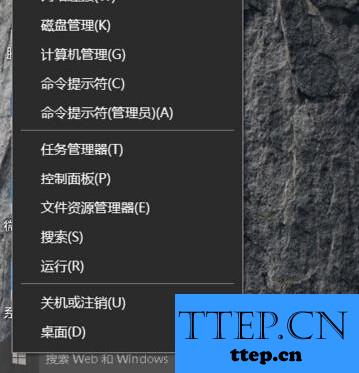
win10如何在桌面添加控制面板方便快速打开?
方法/步骤:
1、首先第一步我们需要做的就是就是进入到电脑的桌面上,然后在桌面上对开始菜单按钮进行点击操作,这个时候就会弹出一个选项列表,直接对里面的个性化进行点击即可。
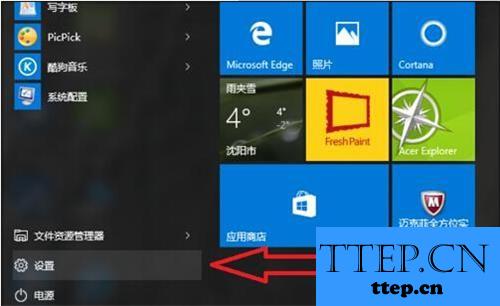
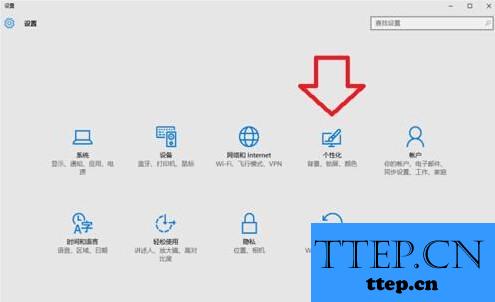
2、我们也是可以通过在电脑的桌面对空白位置进行点击,然后打开电脑中的个性化设置页面也是可以的。

3、这一步我们在页面中左边位置对主题进行选择,接着进入到相关设置页面中打开里面的桌面图标设置即可。
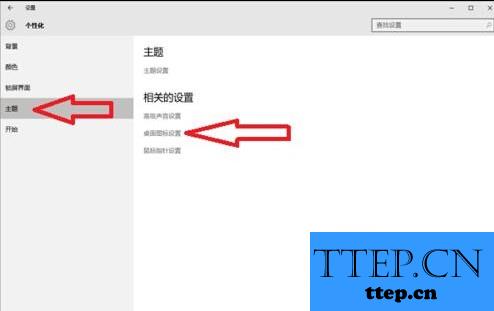
4、这一步我们需要做的就是在桌面图标这个页面中,对需要在电脑桌面上显示的图标进行勾选操作,然后进行确认。
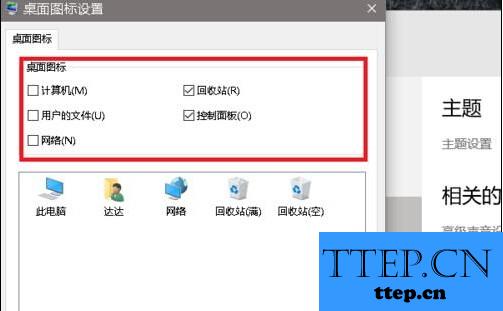
5、现在我们就可以在电脑的桌面上看到被勾选的图标了。
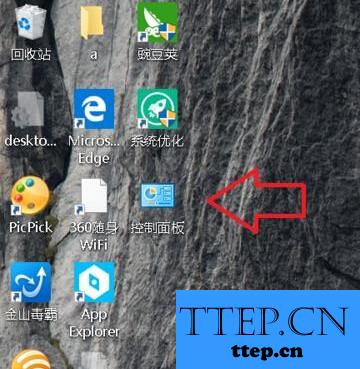
6、以后需要使用电脑控制面板的时候就能直接在电脑的桌面上打开了,这就是全部的操作过程了,是不是很简单呢?
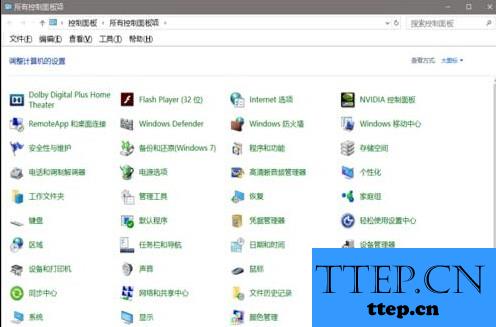
对于我们在遇到了这样的电脑难题的时候,那么我们就可以利用到上面给你们介绍的解决方法进行处理,希望能够对你们有所帮助。
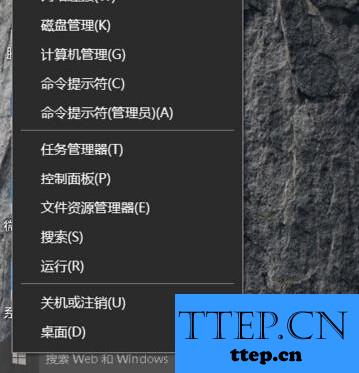
win10如何在桌面添加控制面板方便快速打开?
方法/步骤:
1、首先第一步我们需要做的就是就是进入到电脑的桌面上,然后在桌面上对开始菜单按钮进行点击操作,这个时候就会弹出一个选项列表,直接对里面的个性化进行点击即可。
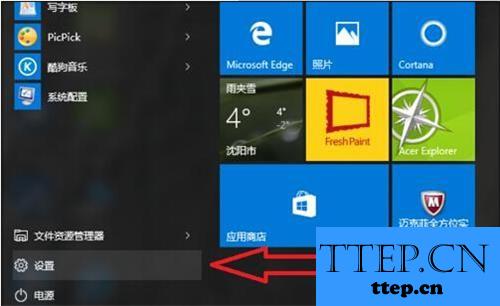
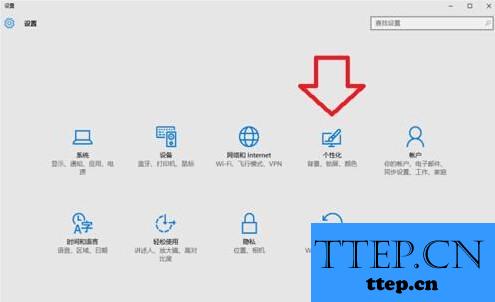
2、我们也是可以通过在电脑的桌面对空白位置进行点击,然后打开电脑中的个性化设置页面也是可以的。

3、这一步我们在页面中左边位置对主题进行选择,接着进入到相关设置页面中打开里面的桌面图标设置即可。
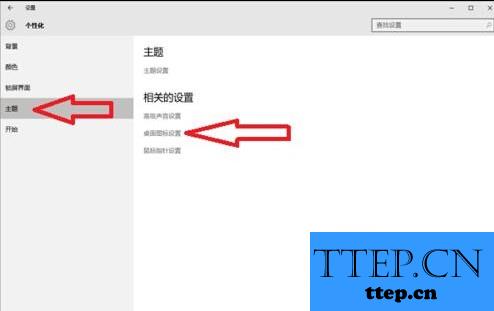
4、这一步我们需要做的就是在桌面图标这个页面中,对需要在电脑桌面上显示的图标进行勾选操作,然后进行确认。
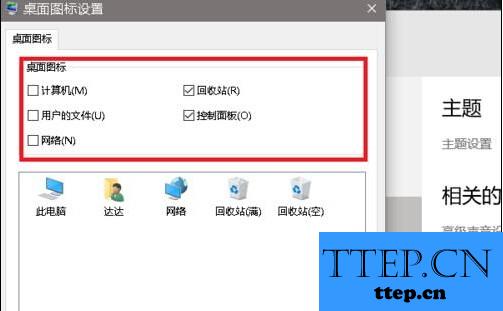
5、现在我们就可以在电脑的桌面上看到被勾选的图标了。
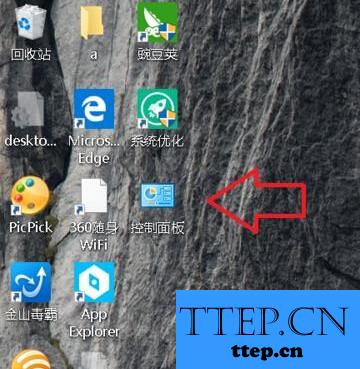
6、以后需要使用电脑控制面板的时候就能直接在电脑的桌面上打开了,这就是全部的操作过程了,是不是很简单呢?
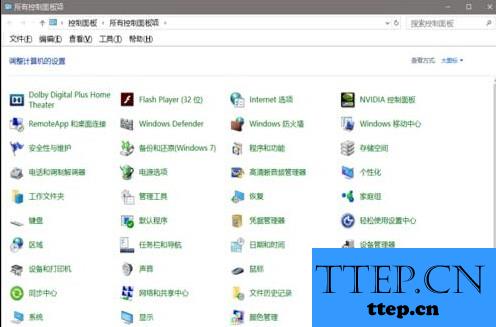
对于我们在遇到了这样的电脑难题的时候,那么我们就可以利用到上面给你们介绍的解决方法进行处理,希望能够对你们有所帮助。
- 上一篇:如何操作搜狗输入法的输入管理器 输入法管理器怎么打开
- 下一篇:没有了
- 最近发表
- 赞助商链接
